Opret en virtuel maskine klon af din eksisterende vinduer harddisk
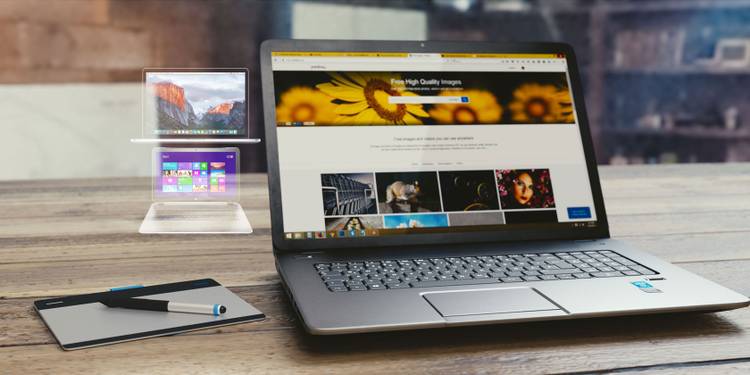
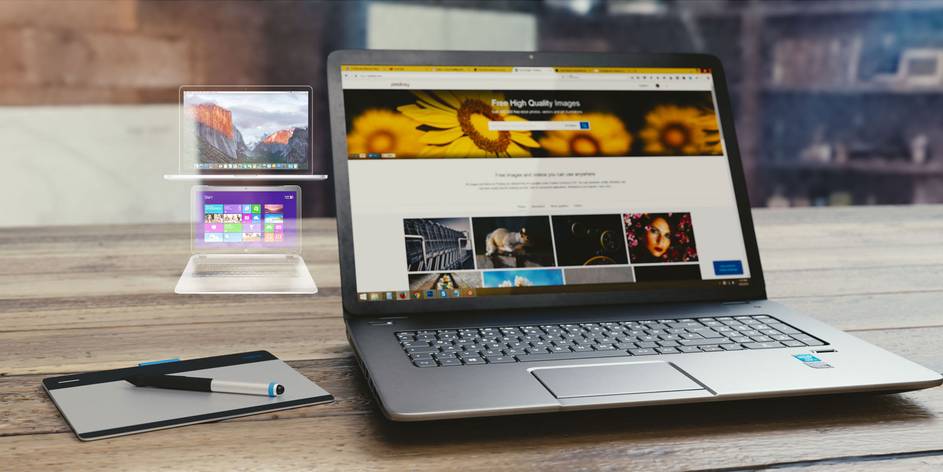
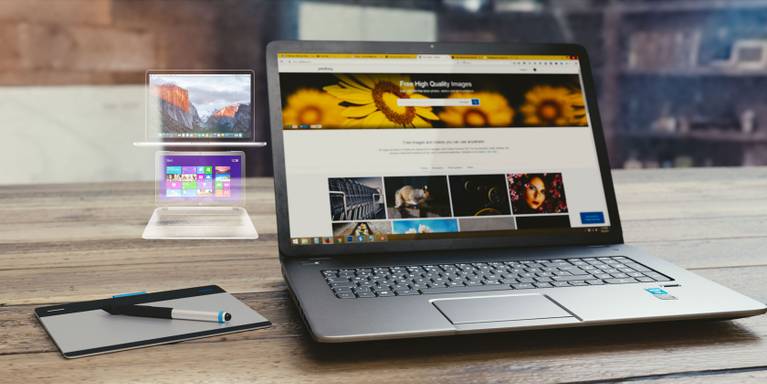

virtualisering tillader et operativsystem (OS) at køre på et andet operativsystem. Men vidste du, at en virtuel maskine (VM) klon af din harddisk kan sætte hele din computer inde i en anden computer? Med VM ‘ er er mulighederne uendelige. For de fleste mennesker gør virtualisering dog det muligt at spille ældre spil ved hjælp af emulering, evnen til at sandkasse, køre flere operativsystemer og meget mere.
takket være virtualisering og virtuelle maskiner kan du køre ethvert operativsystem på din PC. På en pc kan dette betyde, at du kan køre en distribution eller endda macOS uden at rode med din hovedcomputer. Læs videre, mens vi detaljerer, hvordan du kan oprette en VM-klon af dit system, og hvordan du bruger det, når du har formået at oprette den virtuelle maskine.
Sådan oprettes en virtuel Maskinklon
oprettelse af en VM-klon er enkel takket være Microsofts Disk2VHD eller CloneVDI. Disk2VHD opretter en kopi af dit installerede program, der kører på programmer kendt som en virtuel maskine. En virtuel maskine forfalsker miljøet på en fysisk computer.
tænk på det som en holodeck til programmer. Når det er oprettet, kan det duplikerede billede arbejde på ethvert udstyr med en VM installeret. Mens Disk2VHD opretter en kopi af din harddisks indhold, fungerer den ikke som en systembackup.
Sådan oprettes en virtuel maskine fra en Vinduer 10 Disk
Disk2VHD kræver meget lidt plads, fungerer på Vinduer Vista og senere og kræver ikke installation, da det er en bærbar app. Nedenstående metode beskriver, hvordan du kan oprette en VHD fra en fysisk disk på Vinduer 10 ved hjælp af Disk2VHD:
- Hent Disk2VHD fra Microsoft Docs hjemmeside og udtrække indholdet af den lynlås fil.
- Højreklik på Disk2vhd.klik på Kør som administrator fra genvejsmenuen.
- når du bliver bedt om at give Brugerkontokontrol, skal du klikke på Ja.

- Vær opmærksom på, at filformatet ikke understøttes af alle virtuelle maskinprogrammer. Hvis du ikke er sikker på, at dit program understøtter det, kan du fjerne markeringen.
- endelig skal du vælge den diskvolumen, du vil klone, og klikke på Opret.
i den krævede plads kolonne viser Disk2VHD dig den mængde harddiskplads, du skal have for at oprette den virtuelle harddisk fra din computers partitioner. Jo større partitionen er, desto længere tid tager processen.
desuden opretter processen en komplet kopi af dit system, så du har brug for mindst det dobbelte af den krævede plads. For eksempel, hvis din C:\ fylder 140 GB, skal du bruge mindst 140 GB ledig plads. Kloningsprocessen kan tage lang tid, afhængigt af processorens hastighed og størrelsen på din installation.
når du har oprettet VHD-filen, kan du bruge en virtualiseringsapp til at køre den. Der findes flere VM-programmer, men
Sådan køres en Vinduer 10 virtuel maskine billede
der er to måder, du kan få adgang til indholdet af en VHD-fil. Vinduer, fra Vista on, kan direkte udforske inden for en VHD-fil ved at dobbeltklikke på den (det meste af tiden, se nedenfor).
den anden metode, der starter en VHD-fil fra en VM, kræver lidt mere indsats-og det er ikke værd at gøre billedet bootbart.
for at komme i gang med at gennemse filerne i en VHD:
- start startmenuen, søg efter Diskhåndtering, og klik derefter på det bedste match. I Vinduer 10 Start menu søgelinjen, Diskhåndtering er mærket som Oprette og formatere harddiskpartitioner i stedet.
- i Diskhåndtering skal du klikke på handling fra værktøjslinjemenuen og derefter vælge Vedhæft VHD.

- Klik på Gennemse, og naviger derefter til det bibliotek, hvor du lagrede VHD-filen.
- Vælg det, og klik derefter på OK.
medmindre du har ændret standardplaceringen, oprettes VHD-filen inde i Disk2VHD-mappen. Det er mere end sandsynligt inde i din overførsel mappe.
når du har valgt VHD-filen, vil billedet knytte sig til dit system og blive tilgængelig som en standalone disk. Du kan derefter gennemse det som du ville have et eksternt drev.
kloning af en harddisk til en virtuel maskine, let
du kan ikke starte fra en VHD på en PC uden at erhverve en anden licens, men et billede af dit operativsystem bevarer vigtige filer, som du altid kan gendanne i tilfælde af et katastrofalt datatab. Når du har klonet en harddisk, kan du altid køre den ved hjælp af virtuelle maskinprogrammer.
Fahad er forfatter hos MakeUseOf og er i øjeblikket hovedfag i datalogi. Som en ivrig tech-forfatter sørger han for, at han holder sig opdateret med den nyeste teknologi. Han er især interesseret i fodbold og teknologi.
Mere Fra M. Fahad Khaja